Kritický počet negatívnych recenzií presvedčil spoločnosť Microsoft o hlúposti jej rozhodnutia - zbaviť sa každého známeho a každého tlačidla Štart vo Windows 8. Americká korporácia oznámila, že vo svojom ďalšom operačnom systéme pod názov systému Windows 9, ako aj v veľká aktualizácia Win8.1 nahradí klasické rozhranie Start namiesto rozhrania Metro. Ak však nemáte čas čakať alebo nemáte chuť / príležitosť aktualizovať, môžete si do svojej „osmičky“ pridať Štart práve teraz, pretože rôzni vývojári softvéru nespali a vydali mnoho jednoduchých, ale veľmi užitočných nástrojov.
Classic Shell alebo ako stiahnuť Start pre Windows 8
Stiahnuť ▼ bezplatná utilita Najnovšia verzia Classic Shell je k dispozícii na stránkach vývojárov - www.classicshell.net kliknutím na tlačidlo Stiahni teraz! alebo si stiahnite ruskú verziu zo stránky Stiahnutie preložených verzií. Proces inštalácie je mimoriadne jednoduchý, ale podrobne sa mu pozrieme nižšie.
Spustite inštalátor Classic Shell. V uvítacom okne kliknite na ikonu Ďalej.
Čítali sme a dať kliešť prijatie podmienok licenčná zmluva, kliknite Ďalej.

V ďalšej fáze môžete odmietnuť inštaláciu ľubovoľného komponentu alebo zmeniť inštalačný priečinok pomocného programu. A znova Ďalej.

„Všetko je pripravené inštalácia Classic Shell ". Kliknite Inštalácia.

Inštalácia vyžaduje Účet administrátor, tak si vyber Áno.

Inštalačný proces bude trvať niekoľko sekúnd a objaví sa posledné okno označujúce dokončenie.

Na hlavnom paneli sa zobrazí tlačidlo Štart, pri prvom kliknutí naň sa otvorí okno klasické nastavenia Shell. Tieto parametre je možné v budúcnosti zmeniť.

Takto vyzerá Classic Start pre Windows 8 v štýle Windows 7 za pár minút práce: stačí si stiahnuť a nainštalovať Classic Shell.

Alternatívne
Classic Shell samozrejme nie je jediným nástrojom na inštaláciu tlačidla Štart v systéme Windows 8, aj keď je najpopulárnejším. Tu je niekoľko ďalších spôsobov.
Na mnohých stránkach existuje taká inštrukcia: choďte na pobočku
HKEY_CURRENT_USER \\ Software \\ Microsoft \\ Windows \\ CurrentVersion \\ Explorer
a pre parameter RPEnabled nastavte hodnotu na 0; ak RPEnabled nie je v priečinku, musí byť vytvorený (Nový - DWORD). Po reštarte systému by sa namiesto rozhrania metra mal vrátiť obvyklý Štart, dnes však táto metóda nefunguje u každého, takže neodporúčané.
Môžete použiť pomôcku Štart8 - je možné stiahnuť z oficiálnych webových stránok. 30 dní skúšobná doba, potom si musíte kúpiť licenciu za 5 dolárov. Medzi výhody tohto nástroja patrí flexibilita nastavení a vynikajúce vzhľad v štýle Win8.

Ďalším analógom je Napájanie8... Stránka na stiahnutie, program je zadarmo, inštaluje sa niekoľkými kliknutiami. V nastaveniach musíte určiť „Spustiť pri štarte“, aby sa pri zavedení systému načítal aj obslužný program.
„Ponuka Štart 8 sa vráti do známeho systému, v ktorom ste sa pohybovali od verzie Windows 7. V rozhranie Windows 8 (tzv. Metro) chýba tlačidlo Štart a bolo nahradené kachľovou ponukou používanou na telefónoch a tabletoch so systémom Windows. “
Užívateľské recenzie
"Nie som síce rýchlovarná kanvica, ale pri prvom spustení systému Win 8 som bol úplne zmätený a k veci sa dostala pomoc ponuky Štart Menu 8. Program mi šetrí čas a umožňuje mi príliš nezmeniť svoje zvyky. Navyše raz Mal som malý problém, ktorý som sám nedokázal vyriešiť, a tak som bez väčšej nádeje napísal podpore IObit ... Mýlil som sa ... Odpovedali rýchlo a okamžite pomohli so všetkými otázkami! Odvtedy som sa stal ešte väčším fanúšikom IObit, teším sa na ich ďalší produkt. “
Užívateľské recenzie
„Ako technologický konzultant a vývojár aplikácií sa vo veľkej miere spolieham na virtualizačný softvér. Baví ma vytvárať nové virtuálne stroje pre každý môj projekt. Týmto spôsobom môžem udržať všetko v poriadku a nainštalovať iba potrebné nástroje tohto projektu... Pretože sa mi nepáči obrazovka Metro vo Windows 8, pomocou aplikácií nahradím ponuku Štart, aby vyzerala rovnako ako vo Windows 7. Za posledných pár rokov som vyskúšal niekoľko rôzne programy, platené aj zadarmo. Niekedy fungujú dobre, niekedy nie. Odkedy som začal používať ponuku Štart 8, nemal som s ponukou Štart ŽIADNE problémy. Ponuka Štart 8 - dokonalá implementácia výborný nápada tiež veľmi ľahko použiteľný a konfigurovateľný program. “
12. júla 2015Tento článok popisuje základné prvky nového používateľského rozhrania Metro, ktoré bolo pridané do systému Windows 8. Ponuka programu a prístup k nastaveniam systému v systéme Windows 8 sa oproti predchádzajúcim verziám systému Windows výrazne zmenili. Slávna ponuka Štart už neexistuje. Nové rozhranie Metro je prispôsobené na použitie na zariadeniach so vstupom prstom (dotyková obrazovka).
V systéme Windows 8 spoločnosť Microsoft opustila známe tlačidlo „Štart“, ktoré otvorilo ponuku „Štart“ vo všetkých predchádzajúcich verziách počínajúc systémom Windows 95. Teraz sa po načítaní systému Windows 8 namiesto plochy ako predtým otvorila obrazovka Štart:

Táto zmena je diktovaná skutočnosťou, ktorú sa Microsoft rozhodol použiť jednotné rozhranie používateľ pre zariadenia s rôznymi typmi vstupu - tradičné, kde sa používa myš, aj nové, kde sa používa dotyková obrazovka a ovládanie prstom.
Ak je počítač pripojený k internetu, potom pôvodný obrazovka systému Windows 8 načerpá informácie z online služby spoločnosti Microsoft... Počasie, akciové indexy a ďalšie informácie:

Ak chcete otvoriť tradičnú „Pracovnú plochu“, musíte v systéme Windows 8 kliknúť na ikonu „Pracovná plocha“ na úvodnej obrazovke. Táto ikona je podpísaná a nachádza sa vľavo dole.
Pracovne Windows tabuľka 8 vyzerá úplne rovnako ako v predchádzajúcich verziách systému Windows:

Windows 8.1 priniesol ikonu Štart späť na hlavný panel. Táto ikona však neotvára ponuku Štart, ako tomu bolo predtým, ale úvodnú obrazovku systému Windows 8.
Pracovná plocha Windows 8
Pre tých, ktorí sú zvyknutí staré okná alebo kto používa Windows 8 na obyčajný počítač úvodná obrazovka sa javí ako nadbytočná. Môžete sa ho zbaviť? Ako urobiť Windows 8 otvoriť plochu ihneď po zavedení namiesto domovská obrazovka?
Vo Windows 8.1 to bolo možné. Musíte stlačiť pravé tlačidlo myši na paneli úloh a potom v obsahové menu zvoľte "Vlastnosti". Otvorí sa okno s nastaveniami, v ktorých musíte prejsť na kartu „Navigácia“:

Tu musíte povoliť dve možnosti v skupine Domov:
- Pri prihlasovaní a zatváraní všetkých aplikácií otvorte namiesto úvodnej obrazovky pracovnú plochu.
- Keď prejdete na úvodnú obrazovku, automaticky otvorte zobrazenie Aplikácie. Táto možnosť určuje, že namiesto úvodnej obrazovky sa okamžite otvorí zoznam programov.
Bočný panel systému Windows 8
AT bočný panel odstránil niektoré z funkcií, ktoré boli predtým dostupné prostredníctvom ponuky „Štart“. Prístup k ovládaciemu panelu, nastaveniam, sieťové pripojeniavypnutie počítača.
Bočné panel Windows 8 sa otvára umiestnením myši (alebo posunutím prsta) do pravého horného rohu obrazovky alebo do pravého dolného rohu. Takto vyzerá bočný panel:

Môžete stlačiť klávesy Vyhraj + ja na klávesnici je druhý spôsob otvorenia.
Ponuka Štart systému Windows 8
V predchádzajúcich verziách Ponuka Windows Spustenie bolo ústredným bodom, v ktorom sa zhromažďoval prístup nielen k programom, ale aj k nim systémové priečinky a nastavenia systému.
V systéme Windows 8 programy a systémové nastavenia rozdelená na dve časti. Programy sú prístupné z úvodnej obrazovky a nastavenia sú prístupné z bočného panela Windows 8.
Prístup do ponuky programu v systéme Windows 8 je možný cez úvodnú obrazovku, v dolnej časti úvodnej obrazovky je tlačidlo so šípkou, musíte ho stlačiť:

Otvorí sa druhá časť úvodnej obrazovky, ktorú môžeme nazvať ponuka Štart systému Windows 8. pohodlným spôsobom vyhľadajte program, ktorý začne do vyhľadávacieho poľa písať svoje meno:

Môžete ho nakonfigurovať tak, aby namiesto úvodnej obrazovky zobrazovala obrazovku Aplikácie. Postup je popísaný v predchádzajúcej časti „Pracovná plocha v systéme Windows 8“.
Ponuka Win + X (ponuka Power User)
Ak na klávesnici stlačíte klávesy Win + X, otvorí sa „Power User Menu“:

Táto ponuka obsahuje súpravu systému príkazy systému Windows 8. Túto ponuku je možné otvoriť inými spôsobmi:
- Ak kliknete pravým tlačidlom myši na tlačidlo „Štart“ na paneli úloh.
- Na dotykovej obrazovke - musíte dlho klepnúť (dlho klepnúť) na obrázok „Štart“ na paneli úloh.
Dobrý deň, priatelia. Mnoho z vás vie, že Windows 8 nemá tlačidlo Štart. Táto skutočnosť vedie po inštalácii k malému zmätku. Musíte ísť niekam, kde začať pracovať, alebo aspoň začať riešiť nový operačný systém. Hlavné tlačidlo však nie je. Okamžite som mal teda otázky týkajúce sa vypnutia počítača. Rozhodnutie trvalo asi päť minút. O niekoľko dní neskôr už bola nová implementácia ponuky Štart vo Windows 8 známa. Ak použijete koliesko myši, je to bomba. Nechcete sa vrátiť k predchádzajúcej verzii systému Windows. Ale! Existujú používatelia, ktorým sa táto inovácia naopak nepáči. Ako byť v tomto prípade. Riešenie v článku štartujú Windows 8
Je ich veľa softvérové \u200b\u200bprodukty schopný vyriešiť problém s tlačidlom Štart vo Windows 8. Nie je možné zvážiť všetky z nich. Pozrime sa na niekoľko najbežnejších a prirodzene bezplatných.
Veľkosť inštalačného programu: ~ 900 KB

Stiahnite a nainštalujte táto utilita... Pri inštalácii musíte byť opatrní a v okne nižšie kliknúť na Odmietnuť. V opačnom prípade bude nainštalovaný panel Yandex.

A v ďalšom okne kliknite na Odmietnuť, inak môžete nainštalovať RegClean Pro... Pravdepodobne niečo ako CCleaner

Otvorí sa webová stránka programu, ktorú je možné zavrieť, a zobrazí sa okno, v ktorom klikneme na Ďalej

Po týchto manipuláciách dlho očakávané tlačidlo Štart systému Windows 8... Rozšírená ponuka vyzerá takto

Program okamžite zachytí tlač tlačidlá systému Windows na klávesnici. Ak chcete otvoriť štandardnú ponuku Štart, musíte presunúť kurzor myši do ľavého dolného rohu na koniec. Zobrazí sa ikona hlavnej ponuky Štart a kliknete na ňu. Ikona Vistart sa tiež zobrazí v oblasti oznámení

Kliknutím na ňu kliknite pravým tlačidlom myši myšou, môžete prejsť do nastavení programu. Zrušte začiarknutie ikony Zobraziť na paneli úloh.

Ako vidíte, neexistujú žiadne nastavenia, ale vo všeobecnosti nie sú potrebné. Program vykonáva funkciu obnovenia ponuky Štart v systéme Windows 8. Rýchlosť práce je slušná, brzdy neboli zaznamenané. Jediné vyhľadávanie nefunguje celkom správne a nedá sa spustiť windows aplikácie 8. Spolu s Vistartom je nainštalovaný ViUpdater, z ktorého sa rovnako dobre okamžite zbaví.
Veľkosť inštalačného programu: ~ 4,5 MB

Stiahnite a nainštalujte. Počas procesu inštalácie si môžete zvoliť použitie programu s myšou alebo dotykovou obrazovkou.

Predvolene je začiarknuté políčko Vynechať otvory štandardné menu Začnite o bootovanie Windows... Vyberte, ako chcete, túto hodnotu je možné zmeniť v nastaveniach.


Otvorená ponuka Štart vo Windows 8 vo verzii Štart Menu X vyzerá v mojom prípade takto.

Po preinštalovaní dvakrát je ponuka stále posunutá doprava. Môžete upraviť veľkosť otvorenej ponuky Štart. Na to je vpravo „rukoväť“ horný roh... K dispozícii je funkcia zväčšenia, ktorá vám pomôže prispôsobiť sa sami. V notifikačnej oblasti po inštalácii sa tiež objaví ikona, z ktorej sa dostanete aj do nastavení programu. Nevedel som to vypnúť. Pre tlačidlo Štart môžete zvoliť iný vzor.

Ponuka Štart X zachytí stlačenie tlačidla Windows. Takže všetko funguje dobre, ale nezvyčajne. Pri odinštalovaní program požiadal o reštart.
Power 8 - Windows 8 s tlačidlom Štart od domáceho výrobcu
Inštalačný program ClassicShellSetup_3_6_5 váži: ~ 8,4 MB Kliknutím na tlačidlo nižšie si ho môžete stiahnuť z oficiálnych webových stránok.
![]()
Počas inštalácie nie nepotrebné programy a služby. Tlačidlo po dokončení inštalácie vyzerá správne. V oblasti oznámení sa nenachádzajú žiadne ďalšie ikony. Program zachytáva stlačenie tlačidla Windows. V mojom prípade rozšírená ponuka Štart systému Windows 8 predvádza Classic Shell vyzerá takto

Po kliknutí pravým tlačidlom myši na tlačidlo Štart sa vyvolá kontextové menu.

Odkiaľ môžete pohodlne spustiť Prieskumník a prejsť na Nastavenia. Predvolený jazyk je ruština, ponuka Štart v ruštine, ale nastavenia zostanú v angličtine. Vyskúšané aj v iných jazykoch, nastavenia sú v angličtine. Veľmi pekná funkcia uložiť nastavenia do Súbor XMLktoré si môžete stiahnuť na inom počítači a nestrácať čas.

Na karte Štart Ponuka štýlov môžete vybrať tri možnosti ponuky: Štýl Windows 95, Štýl Windows XP a Štýl Windows 7. Ak chcete použiť tieto nastavenia, musíte program reštartovať.

Spravidla klasický program Ponuka Štart robí svoju prácu dokonale. Brzdenie nebolo zaznamenané, ako v predchádzajúcom prípade. Vyhľadávanie funguje správne. Jedinou nevýhodou tohto menu je angličtina, ktorá je však celkom pochopiteľná a nebude ťažké prísť na to.
Záver
Článok Windows 8 Štart naučili sme sa, ako vrátiť tlačidlo Štart na najnovšia verzia operačná sála systémy Windows. Windows nástroje 8 toto tlačidlo nie je možné vrátiť, takže som sa musel uchýliť k ďalším programom. Je potrebné poznamenať, že všetky nástroje uvedené v malý prehľad vyrovnať sa s ich úlohou. - nie je to zlé, ale pri inštalácii sa zobrazí výzva na inštaláciu ďalších, nepotrebné programy... V predvolenom nastavení je nainštalovaný program Viupdater, ktorého úlohou je kontrolovať aktualizácie nainštalovaných programov. Jeho potreba je pochybná, a preto je lepšie ho okamžite odstrániť. Ponuka Štart X nainštalované bez zbytočných programov, ale štandardne je ponuka posunutá doprava, čo nie je veľmi pohodlné a vedie k ďalším pohybom myši. Samotné menu je tiež trochu neobvyklé. Sila 8 - predvolene po inštalácii má nevzhľadný vzhľad. Vyžaduje sa pred konfiguráciou. Dojmy z pomalá práca samotné menu. Je to nápadné a nepríjemné. Klasická ponuka Štart... Inštalácia je čistá bez ďalšie programy... Po inštalácii je predvolene všetko v poriadku. Rýchlo, navyše si môžete vybrať odlišné typy Ponuka. Mínus jedna, ak sa to dá nazvať mínus, nastavenie zapnuté anglický jazyk... Zo všetkých preskúmaných programov je subjektívne najlepší ten posledný - Classic Start Menu. Všetko funguje po vybalení z krabice. Rozhodnutie je na vás. Pokiaľ ide o mňa, dodám, pokúsim sa prísť na nové rozhranie systému Windows 8. Páčilo sa mi to. Video, v ktorom ukážem, ako vytvoriť tlačidlo Štart v systéme Windows 8 pomocou pomôcky Klasická ponuka Štart
Mnoho používateľov, ktorí čakali nové okná 8 boli prekvapení, o aké miesto sa jedná klasické menu Spustením sa zobrazila úvodná obrazovka s kachľovým rozhraním. Microsoft sľúbil, že vráti štandardný štýl, ale nikdy sme sa ho nedočkali. Potom sa používatelia pýtali, ako vytvoriť tlačidlo Štart v systéme Windows 8 podobne ako Windows 7.
Vráťte tlačidlo Štart do systému Windows 8 bez programy tretích strán to nie je možné, takže programátori tretích strán začali písať svoj vlastný softvér. V súčasnosti existuje slušné množstvo programov. Existujú aj bezplatné aj platené aplikácie, tie obsahujú:
- Klasická škrupina
- Tlačidlo Štart 8
- Pokki
- StartMenu8
- Ostatné
Ak chcete zmeniť začiatok, nevidím dôvod platiť 3-5 dolárov, keď môžete použiť nie zlé bezplatné možnosti... Ďalej uvádzame niekoľko programov. Líšia sa dizajnom ponuky Štart a prítomnosťou rôzne nastavenia... Myslím, že si medzi nimi nájdete svoju obľúbenú.
Ako obnoviť ponuku Štart systému Windows 8 pomocou programu Classic Shell
Classic Shell je bezplatná utilita, ktorá umožňuje nastaviť tlačidlo spustenie systému Windows 8 v klasickej verzii. Vo svojom jadre nahrádza úvodnú obrazovku a obsahuje množstvo nastavení pre potreby používateľa. Poďme sa bližšie pozrieť na algoritmus akcií s týmto programom.
1. Stiahnite si Russified klasická verzia Shell, rozbaľte a nainštalujte ho.
2. Pravým tlačidlom myši kliknite na ponuku Štart a z ponuky vyberte príkaz „Nastavenie“, aby ste zmenili vzhľad a konfiguráciu ponuky Štart.
3. Uvidíte rozhranie nastavení, ktoré sa skladá z 3–4 kariet, v závislosti od zvoleného štýlu. Konfigurácia pre individuálne potreby.

- Štýl ponuky Štart - karta Štart, v ktorom sú k dispozícii 3 štýly dizajnu, a je tu príležitosť.
- Základné parametre - umožňuje nastaviť akciu pre kliknutia a klávesy myši, konfiguruje potreby používateľov, pridáva a odstraňuje položky.
- Obálka - nastaví vzhľad vybraného štýlu, ako aj zmeny farieb, veľkosť ikon, písmo.
- Nastavenia ponuky Štart - tu môžete zvoliť začiatočné prvky a tiež ich stav.
Ak chcete vyrobiť viac jemné doladenie, v hornej časti okna začiarknite políčko vedľa možnosti „zobraziť všetky možnosti“, ktoré zobrazuje ešte viac kariet.
4. Po nastavení uložte kliknutím na OK. Konečným výsledkom je nasledujúci obrázok.

Ako vytvoriť tlačidlo Štart v systéme Windows 8 prostredníctvom tlačidla Štart 8
Start Button 8 má platenú a bezplatnú verziu. Počas inštalácie si môžete zvoliť platené vydanie s veľká sada funkcie a používať ju po dobu 30 dní, potom vám bude ponúknuté kúpiť aplikáciu alebo prejsť na stránku bezplatná verzia... Zvážte program obnoviť menu Štart systému Windows 8 podrobnejšie.
1. Stiahnite si tlačidlo Štart 8, rozbaľte ho a nainštalujte (po dokončení inštalácie nezrušte začiarknutie možnosti „začať teraz“).
2. Teraz kliknite na tlačidlo Štart a potom na nastavenia.

3. Otvorí sa okno s nastaveniami, ktoré obsahuje 5 odkazov so sadou parametrov:
- Systémová integrácia - nezabudnite pri systéme Windows ponechať začiarkavacie políčko pri možnosti spustenia. Tu môžete nastaviť tlačidlá pre otvorenie štartu, akcie s úvodnou obrazovkou, ovládanie aktívnych zón.
- Personalizácia - tu môžete prispôsobiť vizuálny dizajn, mierka, šírka stĺpca.
- Tlačidlo Štart - zmení ikonu.
- Správa - tu nastavíme klávesovú skratku, ktorá funguje, keď otvorte menu začať.
- Pokročilé možnosti - rozšírené možnosti.

4. Po nastavení zatvorte okno. Takto dostanete známe tlačidlo začať s rýchly prístup a ďalšie prvky.

Ako môžeš vidieť urobte tlačidlo štart vo Windows 8 klasickým štýlom s množstvom aplikácií. Tieto nástroje sa v podstate nemenia systémové súboryto umožňuje ľahko a bez následkov. Na webových stránkach vývojárov sa vždy dozviete viac o všetkých funkciách.


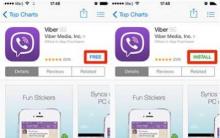








Ako úplne odstrániť AVG z počítača
Úplne odstráňte antivírus AVG z počítača
Počítač nevidí alebo nečíta jednotku USB flash
Ako odstrániť ochranu proti zápisu z jednotky USB flash - pokyny krok za krokom
Softvérová oprava jednotky USB Flash pomocou nástroja SK6211